Если вам не удается предоставить общий доступ к файлам OneDrive, причиной может быть следующее:
-
Вы достигли ограничений общего доступа.
-
Нам нужно проверить вашу учетную запись.
-
Элемент находится в личном хранилище.
-
OneDrive не выполняется.
-
Ваша организация отключила или запретила его.
-
Вы не можете предоставить общий доступ определенным пользователям, у которых нет учетной записи Майкрософт.
Общий доступ ограничен в базовой или предназначенной только для хранения версии OneDrive.
Ограничения сбрасываются через 24 часа, но вы можете перейти на расширенную подписку для повышения предельного объема файлов общего доступа и получения дополнительных функций общего доступа.
Если возникают проблемы с отправкой электронных писем для предоставления общего доступа, это может быть вызвано проблемами с проверкой вашей учетной записи Майкрософт.
-
Перейдите на https://account.live.com/reputationcheck для проверки учетной записи Майкрософт.
-
Убедитесь, что ваш профиль учетной записи Майкрософт актуальный и полный. Примите условия использования, если требуется.
Элементы в личном сейфе являются частными и недоступны для совместного доступа.
Если вы хотите предоставить общий доступ, требуется переместить содержимое в папку за пределами личного сейфа и поделиться им из нее.
Если на вашем компьютере установлено классическое приложение OneDrive, при щелчке правой кнопкой мыши по файлу или папке в проводнике должен отображаться параметр Поделиться.
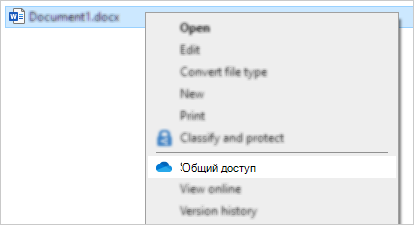
Если OneDrive не запущен или классическое приложение не установлено, вы не сможете делиться из проводника или Finder.
Совет: Вы по-прежнему можете делиться файлами и папками OneDrive на сайте onedrive.com
-
Если значки OneDrive не отображаются на панели задач или в области уведомлений, запустите OneDrive.
-
Пользователи Windows должны выбрать приложение OneDrive со значком папки:
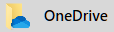
Совет: Если эта версия не отображается, см. дополнительные сведения в статье Какое приложение OneDrive?
Просмотр в Интернете
Если вы входите с помощью рабочей или учебной учетной записи, ваша организация могла отключить представления OneDrive для общего доступа в Интернете или отключить параметр Любой пользователь, получивший ссылку, чтобы запретить пересылку ссылок другим пользователям:
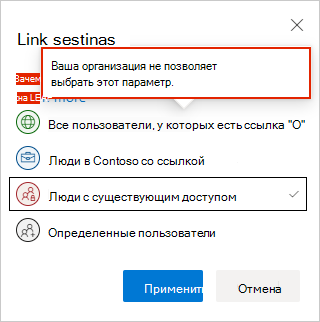
Вы по-прежнему можете создавать ссылки и делиться ими, но доступ к ним будет только у сотрудников вашей организации.
Просмотр в классическом приложении
Если на вашем компьютере установлено классическое приложение OneDrive, при щелчке правой кнопкой мыши по файлу или папке в проводнике должен отображаться параметр Поделиться.
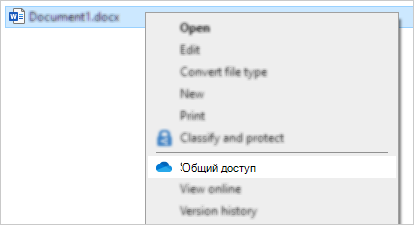
Если параметр Поделиться затенен или отсутствует в контекстном меню, администраторы вашей организации могли запретить эту возможность.
Администраторы могут изменить политики управления учетными записями пользователей, чтобы разрешить контекстные меню OneDrive.
См. также
Как предоставлять общий доступ к файлам и папкам OneDrive
Дополнительные сведения
|
|
Обратитесь в службу поддержки
Чтобы получить техническую поддержку, Обратитесь в службу поддержки Майкрософт, введите свою проблему и выберите Техническая поддержка. Если вам по-прежнему нужна помощь, выберитеОбратитесь в службу поддержки, чтобы получить наилучший вариант поддержки. |
|
|
|
Администраторы
|












